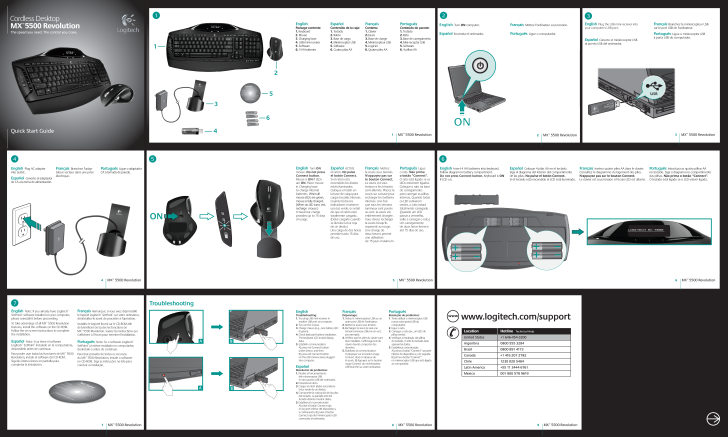5

Quick Start GuideThe speed you need. The control you crave. Cordless Desktop MX— 5500 Revolution12435Designed to move youTM(C) 2006 Logitech. All rights reserved. Logitech, the Logitech logo, and other Logitech marks are owned by Logitech and may be registered. All other trademarks are the property of their respective owners.(C) 2006 Logitech. Tous droits reserves. Logitech, le logo Logitech et les autres marques Logitech son t la propriete exclusive de Logitech et sont suscepti bles d'etre des marques deposees. Toutes les autres marq ues sont la propriete exclusive de leurs detenteurs res pectifs.Get the Most Out of Your MouseObtenez le meilleur de votre sourisSet Point— Compatibility Microsoft̨ Windows̨XP, XP x64 Edition608516-0922Designed to move youTM(C) 2006 Logitech. All rights reserved. Logitech, the Logitech logo, and other Logitech marks are owned by Logitech and may be registered.All other trademarks are the property of theirrespective owners.(C) 2006 Logitech. Tous droits reserves. Logitech, le logo Logitech et les autres marques Logitech sont la propriete exclusive de Logitech et sont suscepti bles d'etre des marques deposees. Toutes les autres marques sont la propriete exclusive de leurs detenteurs respectifs.Get the Most Out of Your MouseObtenez le meilleur de votre sourisSet Point— Compatibility Microsoft̨ Windows̨XP, XP x64 Edition608516-092267MXTM 5500 Revolution8MXTM 5500 Revolution9MXTM 5500 RevolutionUSBEnglish Package contents: 1. Keyboard 2. Mouse 3. Charging base 4. USB-mini receiver 5. Software 6. 4 AA batteriesEspanol Contenido de la caja: 1. Teclado2. Raton3. Base de carga4. Minirreceptor USB5. Software6. Cuatro pilas AAFrancais Contenu: 1. Clavier2.Souris3. Base de charge4. Minirecepteur USB5. Logiciel6. Quatre piles AAPortugues Conteudo do pacote: 1. Teclado2. Rato3. Base de carregamento4. Mini-receptor USB5. Software6. 4 pilhas AA English Plug AC adapter into outlet.Espanol Conecte el adaptador de CA a la toma de alimentacion.Francais Branchez l'adap-tateur secteur dans une prise electrique.Portugues Ligue o adaptador CA a tomada de parede.English Plug the USB mini-receiver into your computer's USB port.Espanol Conecte el minirreceptor USB al puerto USB del ordenador. Francais Branchez le minirecepteur USB sur le port USB de l'ordinateur. Portugues Ligue o minireceptor USB a porta USB do computador. Troubleshooting1MXTM 5500 Revolution2MXTM 5500 Revolution4MXTM 5500 Revolution5MXTM 5500 Revolution6MXTM 5500 Revolution3MXTM 5500 RevolutionONEnglish Turn ON computer. Espanol Encienda el ordenador.Francais Mettez l'ordinateur sous tension. Portugues Ligue o computador. ONBBAAEnglish Turn ONmouse. Do not press Connect button.Mouse is ON if LEDs are ON. Place mouse in Charging base to charge internal batteries. When all mouse LEDs are green, mouse is fully charged. (When an LED turns red, recharge mouse.) A two-hour charge provides up to 15 days of usage.Espanol ACTIVE el raton. No pulse el boton Connect. Si el raton esta encendido los diodos estan iluminados. Coloque el raton en la base de carga para cargar las pilas internas. Cuando todos los indicadores muestren una luz verde, es senal de que el raton esta totalmente cargado. (Debe cargarlo cuando se ilumine la luz roja de un diodo.) Una carga de dos horas permite hasta 15 dias de uso.Francais Mettez la souris sous tension. N'appuyez pas sur le bouton Connect. La souris est sous tension si les temoins sont allumes. Placez la souris sur sa base pour recharger les batteries internes. Une fois que tous les temoins lumineux sont passes au vert, la souris est entierement chargee. Vous devez recharger la souris lorsqu'ils repassent au rouge. Une charge de deux heures permet une utilisation de 15 jours maximum.Portugues Ligueo rato. Nao prima o botao "Connect". O rato esta ligado se os LEDs estiverem ligados. Coloque o rato na base de carregamento para carregar as pilhas internas. Quando todas os LED estiverem verdes, o rato estara totalmente carregado. (Quando um LED passar a vermelho, volte a carregar o rato.) Um carregamento de duas horas fornece ate 15 dias de uso.English Insert 4 AA batteries into keyboard. Follow diagram in battery compartment. Do not press Connect button. Keyboard is ONif LCD on.Espanol Coloque 4 pilas AA en el teclado. Siga el diagrama del interior del compartimento de las pilas. No pulse el boton Connect. Si el teclado esta encendido el LCD esta iluminado.Francais Inserez quatre piles AA dans le clavier. Consultez le diagramme du logement des piles. N'appuyez pas sur le bouton Connect. Le clavier est sous tension si l'ecran LCD est allume.Portugues Introduza as quatro pilhas AA no teclado. Siga o diagrama no compartimento das pilhas. Nao prima o botao "Connect". O teclado esta ligado se o LCD estiver ligado.EnglishTroubleshooting :1. Try using USB mini-receiver in another USB port on computer. 2. Turn on the mouse.3. Charge mouse (e.g., one battery LED lit green). 4. Check keyboard battery installation. The keyboard LCD should display data.5. Establish communication: A) press red Connect button under device, and then B) press red Connect button on the USB mini-receiver plugged into computer.EspanolResolucion de problemas:1. Pruebe el funcionamiento del minirreceptor USB en otro puerto USB del ordenador.2. Encienda el raton.3. Cargue el raton (debe encenderse la luz verde de un diodo).4. Compruebe la colocacion de las pilas del teclado. La pantalla LCD del teclado deberia mostrar datos.5. Establezca la comunicacion: A) pulse el boton Connect rojo en la parte inferior del dispositivo y, a continuacion, B) pulse el boton Connect rojo del minirreceptor USB conectado al ordenador.Francais Depannage:1. Testez le minirecepteur USB sur un autre port USB de l'ordinateur.2. Mettez la souris sous tension.3. Rechargez la souris (si seul une temoin lumineux s'allume en vert, par exemple).4. Verifiez que les piles du clavier sont bien installees. L'affichage LCD du clavier devrait comporter des donnees.5. Etablissez la communication: A) Appuyez sur le bouton rouge Connect situe en dessous de la souris. B) Appuyez sur le bouton rouge Connect du minirecepteur USB branche sur votre ordinateur.PortuguesResolucao de problemas:1. Tente utilizar o mini-receptor USB numa outra porta USB do computador.2. Ligue o rato. 3. Carregue o rato (ex., um LED de pilhas verde).4. Verifique a instalacao das pilhas do teclado. O LCD do teclado deve apresentar dados.5. Estabeleca comunicacao: A) prima o botao "Connect" na parte inferior do dispositivo e, em seguida, B) prima o botao "Connect" no mini-receptor USB que esta ligado ao computador.1 25 3 67341.5VA A1.5VAA1.5VA A1.5VAAEnglish Note: If you already have Logitech(R)SetPoint(R) software installed on your computer, please uninstall it before proceeding.To take advantage of all MXTM 5500 Revolution features, install the software on the CD ROM. Follow the on-screen instructions to complete the installation.Espanol Nota: Si ya tiene el software Logitech(R) SetPoint(R) instalado en la computadora, desinstalelo antes de continuar. Para poder usar todas las funciones de MXTM 5500 Revolution, instale el software del CD ROM. Siga las instrucciones en pantalla para completar la instalacion.Francais Remarque: si vous avez deja installe le logiciel Logitech(R) SetPoint(R) sur votre ordinateur, desinstallez-le avant de proceder a l'operation.Installez le logiciel fourni sur le CD-ROM afin de beneficier de toutes les fonctions de MXTM 5500 Revolution. Suivez les instructions qui s'affichent a l'ecran pour terminer l'installation.Portugues Note: Se o software Logitech(R)SetPoint(R) ja estiver instalado no computador, desinstale-o antes de continuar. Para tirar proveito de todos os recursos do MXTM 5500 Revolution, instale o software no CD-ROM. Siga as instrucoes na tela para concluir a instalacao.